
本文介绍如何在linux系统上安装和使用postman进行api测试。
一、postman安装
-
下载: 从postman官网(https://www.php.cn/link/e5f3045e4478665d73a7f8a89ef4782e)下载适合linux系统的版本。
-
安装方式一:snap包管理器 (推荐)
- 确保已安装snapd: sudo apt-get update && sudo apt-get install snapd
- 运行安装命令: sudo snap install postman
-
安装方式二:手动解压安装 (若下载的是压缩包)
- 解压下载的压缩包: tar -xvf postman-linux-x64-version.tar.gz (将version替换为实际版本号)
- 移动解压后的文件夹到/opt目录并创建符号链接:
sudo mv postman /opt/postman sudo ln -s /opt/postman/postman /usr/local/bin/postman
登录后复制
二、postman启动
-
应用菜单: 从应用菜单中找到并启动postman。
-
终端: 在终端输入 postman 并回车。
三、发送api请求
-
创建请求: 点击postman左上角的“new”按钮,选择“http request”。
-
填写请求信息:
- 选择请求方法 (get, post, put, delete等)。
- 输入api地址 (url)。
- 添加请求参数 (对于post和put请求,通常为json或表单数据)。
- 设置请求头 (可选)。
-
发送请求: 点击“send”按钮,查看响应数据、状态码和响应体。
四、请求和集合管理
-
创建集合: 点击左侧边栏的“new”按钮,选择“collection”,命名你的集合。
-
保存请求到集合: 保存请求时,选择对应的集合。
五、高级功能
- 参数化测试: 使用变量或数据文件进行参数化,高效测试多个请求。
- 自动化测试: 使用javascript编写测试脚本,验证api响应。
- 环境变量: 使用环境变量管理不同api配置。
六、团队协作
-
创建团队: 在postman中创建团队,方便团队成员共享和管理api。
-
邀请成员: 输入成员邮箱地址,发送邀请。
-
权限管理: 分配api访问权限。
-
团队同步: 确保团队成员使用相同postman版本和同步密钥。
通过以上步骤,您可以在linux系统上高效地使用postman进行api开发和测试。
以上就是postman在linux环境下如何使用的详细内容,更多请关注代码网其它相关文章!


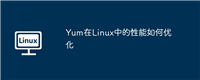




发表评论